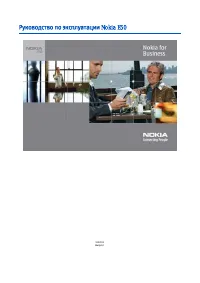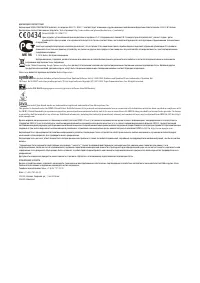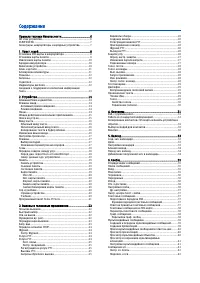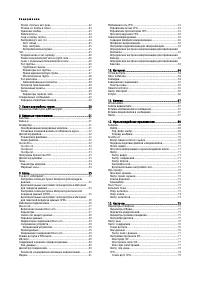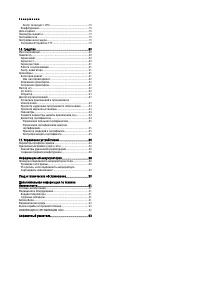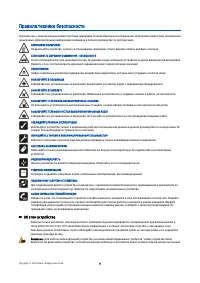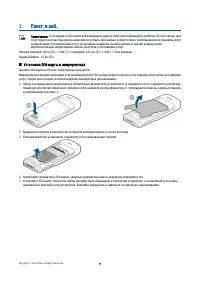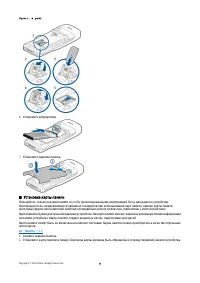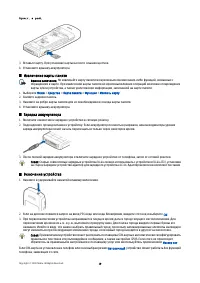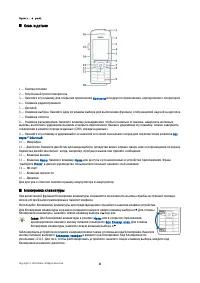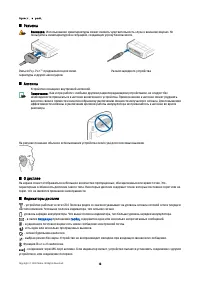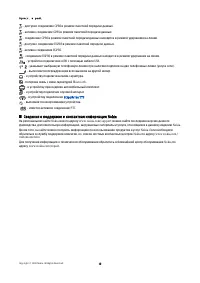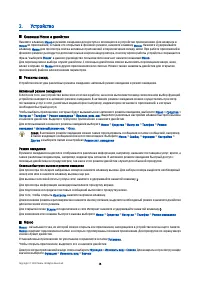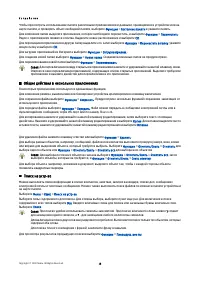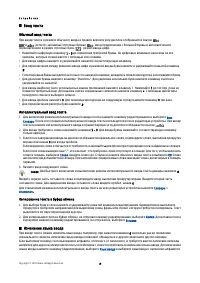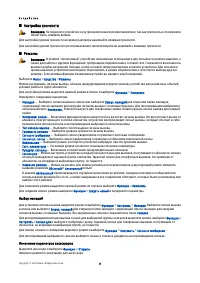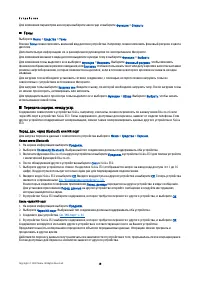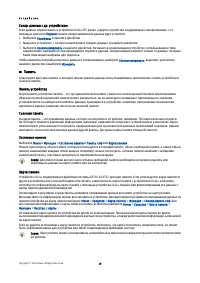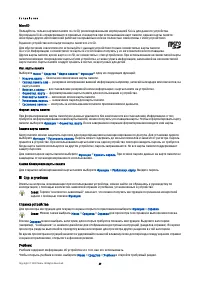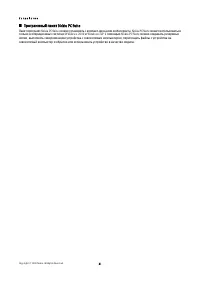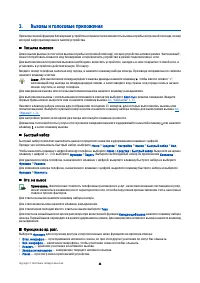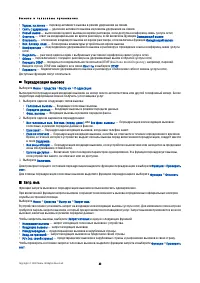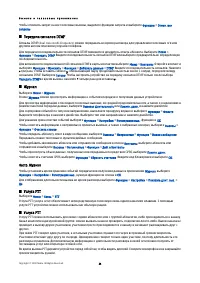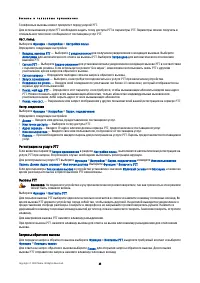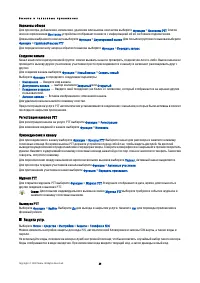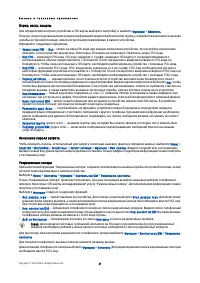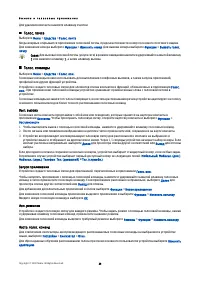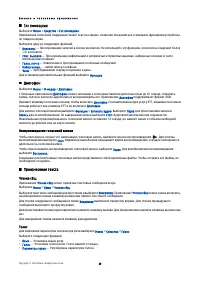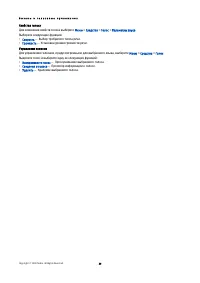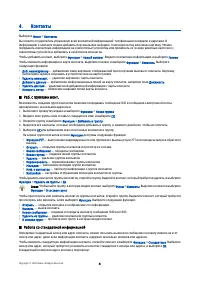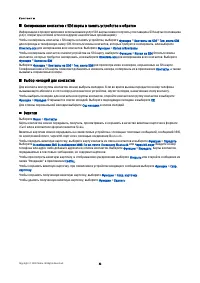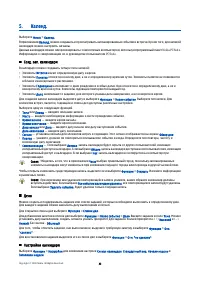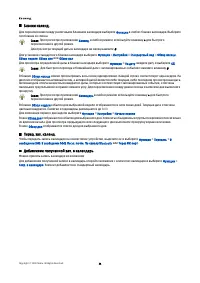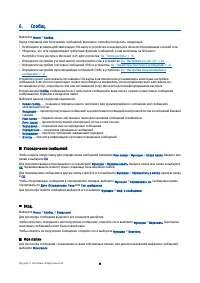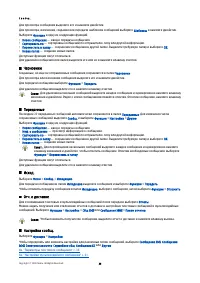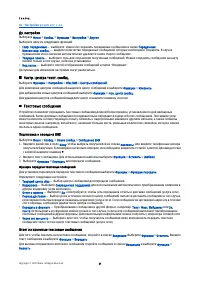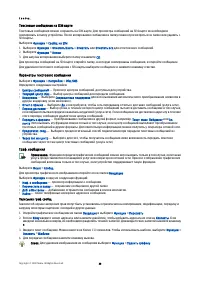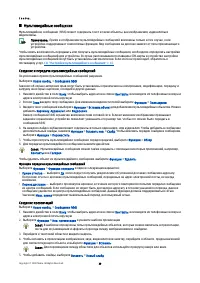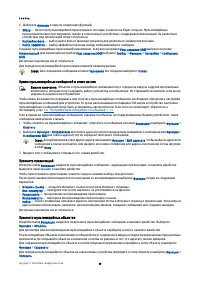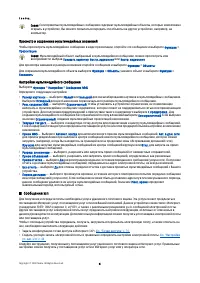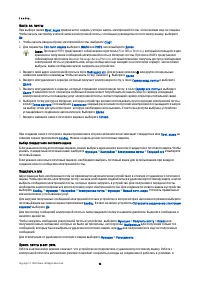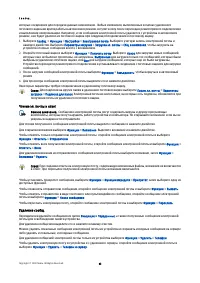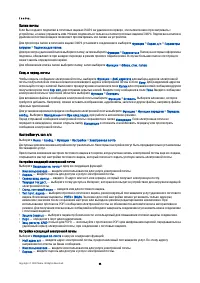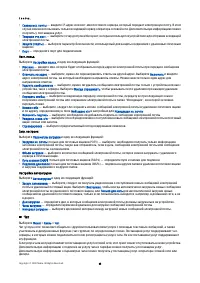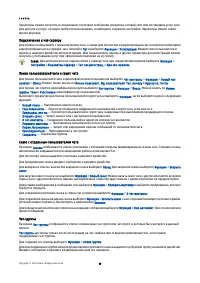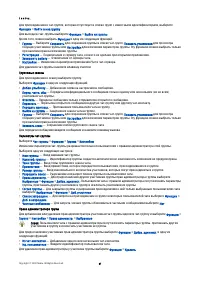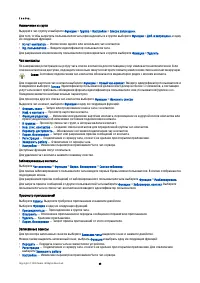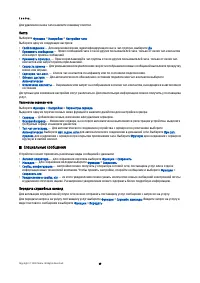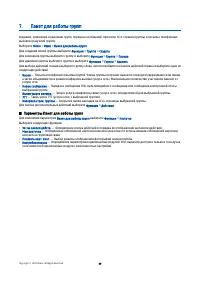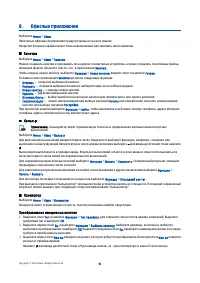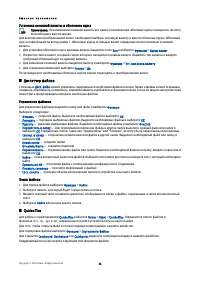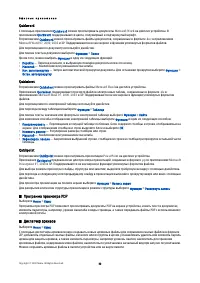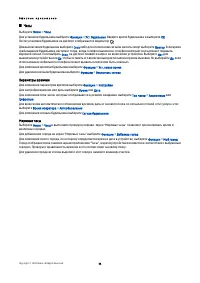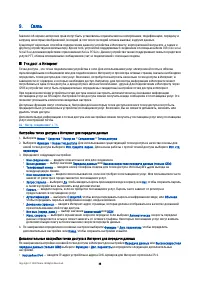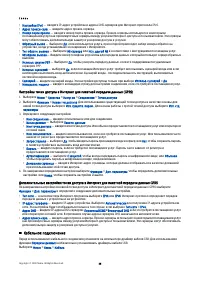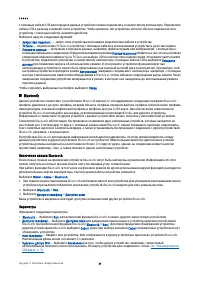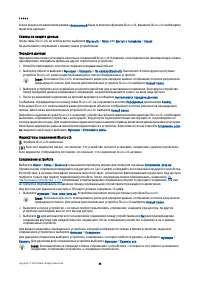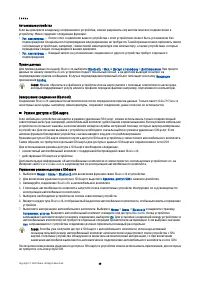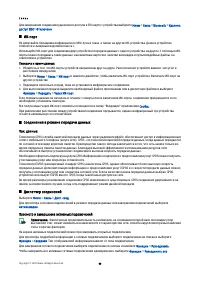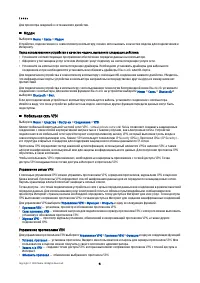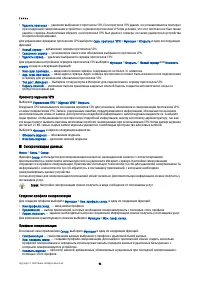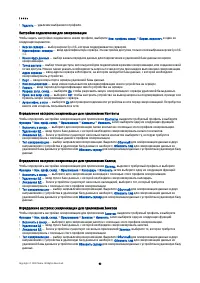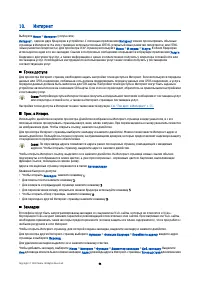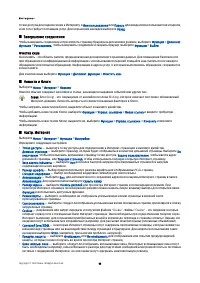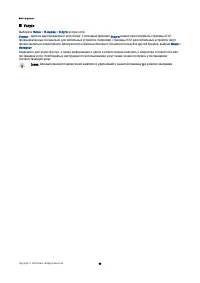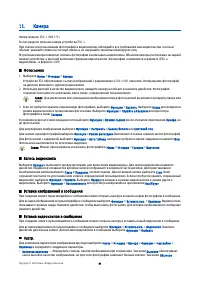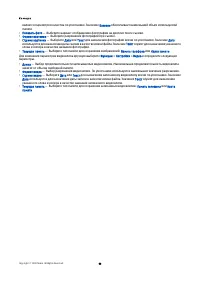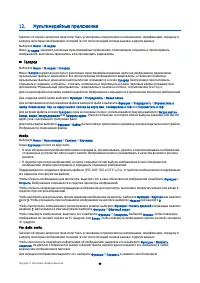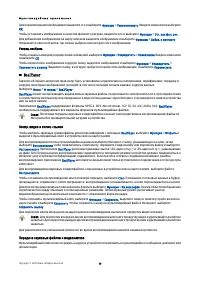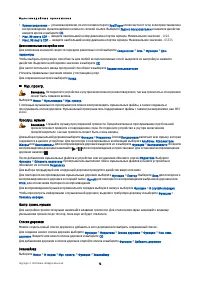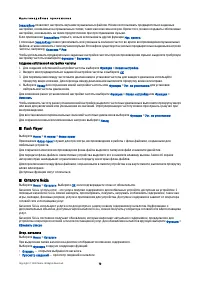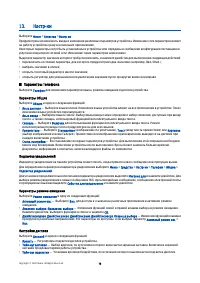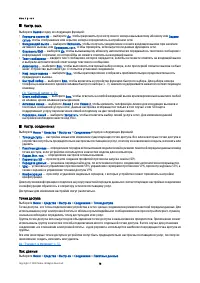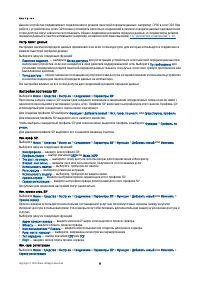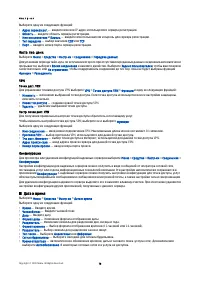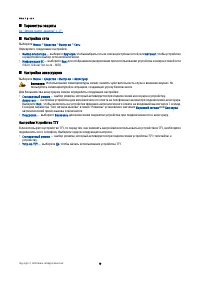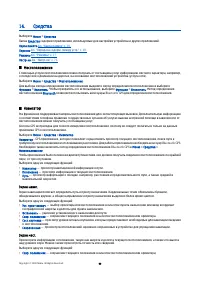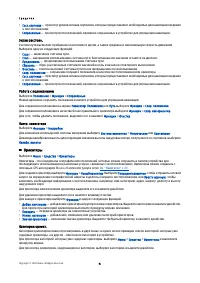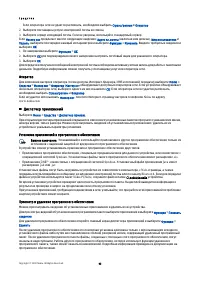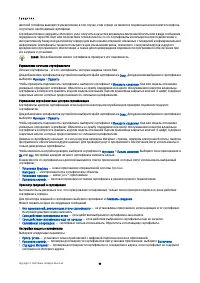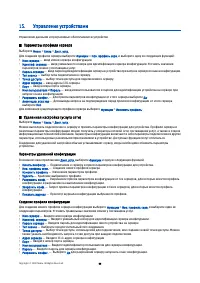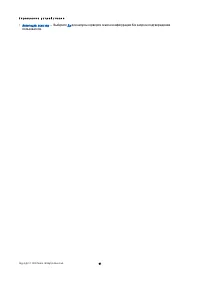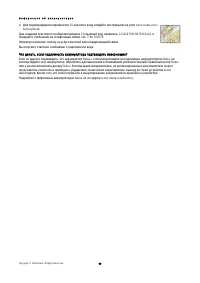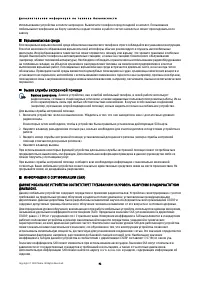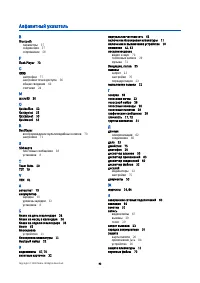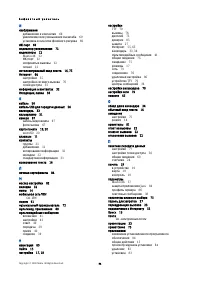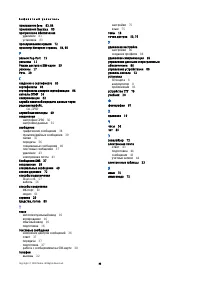Смартфоны Nokia E50 - инструкция пользователя по применению, эксплуатации и установке на русском языке. Мы надеемся, она поможет вам решить возникшие у вас вопросы при эксплуатации техники.
Если остались вопросы, задайте их в комментариях после инструкции.
"Загружаем инструкцию", означает, что нужно подождать пока файл загрузится и можно будет его читать онлайн. Некоторые инструкции очень большие и время их появления зависит от вашей скорости интернета.
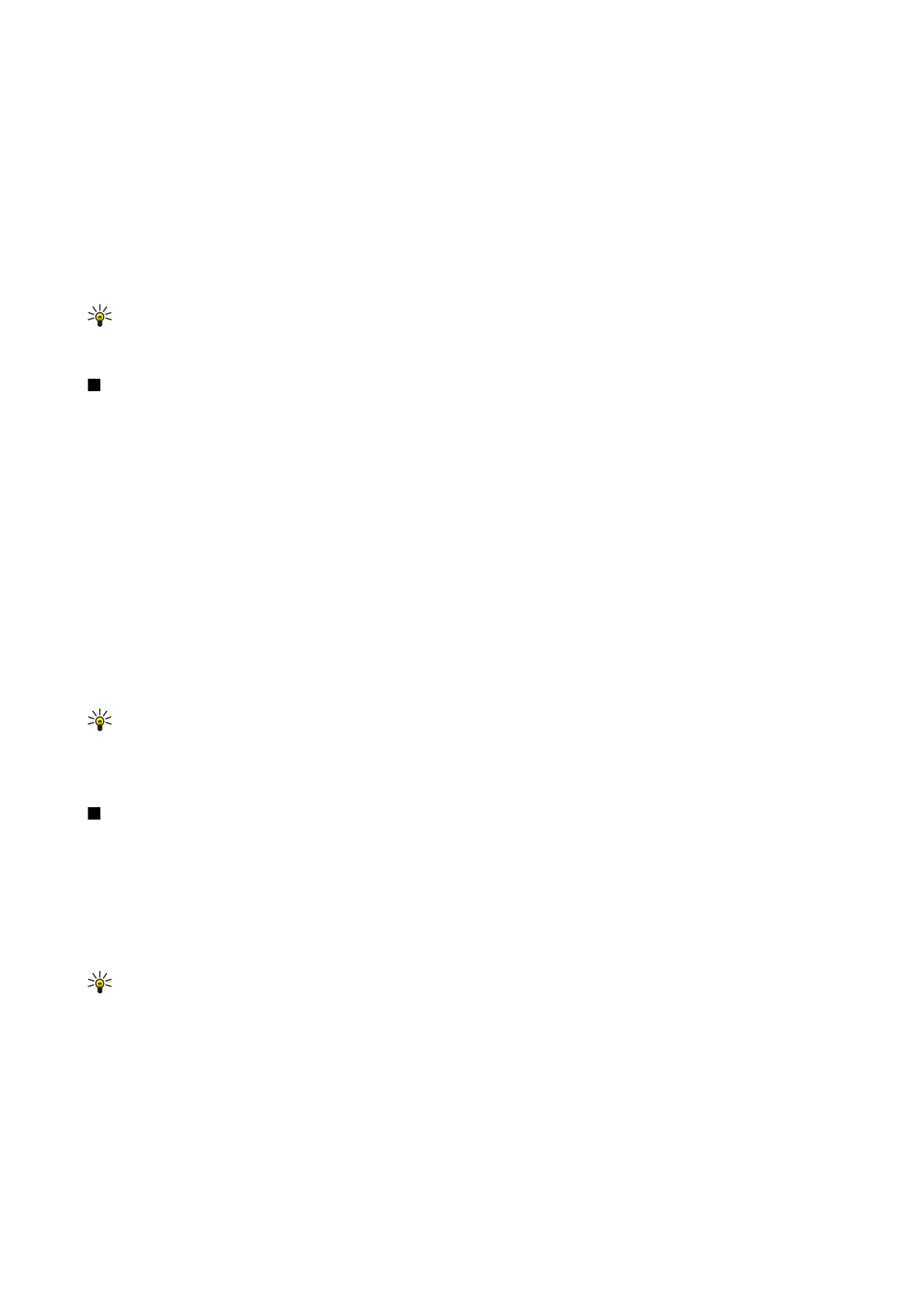
Чтобы
просмотреть
использование
памяти
различными
приложениями
и
данными
,
хранящимися
в
устройстве
или
на
карте
памяти
,
и
проверить
объем
свободной
памяти
,
выберите
Функции
>
Состояние
памяти
и
укажите
память
.
Для
изменения
папки
выделите
приложение
,
которое
необходимо
переместить
,
и
выберите
Функции
>
Переместить
.
Рядом
с
приложением
появится
отметка
.
Выделите
новое
расположение
и
выберите
OK
.
Для
перемещения
приложения
в
другую
папку
выделите
его
,
затем
выберите
Функции
>
Переместить
в
папку
,
укажите
новую
папку
и
выберите
OK
.
Для
загрузки
приложений
из
Интернета
выберите
Функции
>
Загрузка
прилож
.
.
Для
создания
новой
папки
выберите
Функции
>
Новая
папка
.
Создание
вложенных
папок
не
предусмотрено
.
Для
переименования
новой
папки
выберите
Функции
>
Переименовать
.
Совет
:
Для
переключения
между
открытыми
приложениями
нажмите
и
удерживайте
нажатой
клавишу
меню
.
Откроется
окно
переключения
приложений
,
содержащее
список
открытых
приложений
.
Выделите
требуемое
приложение
и
нажмите
джойстик
для
переключения
в
это
приложение
.
Общие
действия
в
нескольких
приложениях
В
некоторых
приложениях
используются
одинаковые
функции
.
Для
изменения
режима
,
выключения
или
блокировки
устройства
кратковременно
клавишу
включения
.
Для
сохранения
файла
выберите
Функции
>
Сохранить
.
Предусмотрено
несколько
функций
сохранения
,
зависящих
от
используемого
приложения
.
Для
передачи
файла
выберите
Функции
>
Передать
.
Файл
можно
передать
в
сообщении
электронной
почты
или
в
мультимедийном
сообщении
,
через
ИК
-
порт
или
по
каналу
Blu e t o o t h .
Для
копирования
нажмите
и
удерживайте
нажатой
клавишу
редактирования
,
затем
выберите
текст
с
помощью
джойстика
.
Нажмите
и
удерживайте
нажатой
клавишу
редактирования
и
выберите
Копия
.
Для
вставки
выделите
место
вставки
текста
,
нажмите
и
удерживайте
нажатой
клавишу
редактирования
и
выберите
Вставка
.
Для
удаления
файла
нажмите
клавишу
очистки
или
выберите
Функции
>
Удалить
.
Для
выбора
разных
объектов
,
например
,
сообщений
,
файлов
или
контактов
выполните
прокрутку
вверх
,
вниз
,
влево
или
вправо
для
выделения
объекта
,
который
требуется
выбрать
.
Выберите
Функции
>
Отметить
/
Снять
>
Отметить
для
выбора
одного
объекта
или
Функции
>
Отметить
/
Снять
>
Отметить
все
для
выбора
всех
объектов
.
Совет
:
Для
выбора
почти
всех
объектов
сначала
выберите
Функции
>
Отметить
/
Снять
>
Отметить
все
,
затем
выберите
объекты
,
которые
на
требуются
,
и
Функции
>
Отметить
/
Снять
>
Снять
отметку
.
Для
выбора
объекта
(
например
,
вложения
в
документ
)
выделите
объект
так
,
чтобы
с
каждой
стороны
объекта
появились
квадратные
маркеры
.
Поиск
на
устр
-
ве
Можно
выполнять
поиск
информации
в
списке
контактов
,
заметках
,
записях
календаря
,
списке
дел
,
сообщениях
электронной
почты
и
текстовых
сообщениях
.
Можно
также
выполнять
поиск
файлов
по
именам
в
памяти
устройства
и
на
карте
памяти
.
Выберите
Меню
>
Офис
>
Поиск
на
устр
-
ве
.
Выберите
типы
содержимого
для
поиска
.
Для
отмены
выбора
,
выберите
пункт
еще
раз
.
Для
включения
в
поиск
содержимого
всех
типов
выберите
Все
.
Введите
ключевые
слова
для
поиска
или
начальные
буквы
ключевых
слов
.
Выберите
Поиск
.
Совет
:
При
поиске
удобно
использовать
символы
-
заменители
.
При
поиске
ключевого
слова
символ
?
служит
для
замещения
одного
символа
,
а
* -
для
замещения
любого
количества
символов
.
Для
включения
в
поиск
двух
слов
они
разделяются
пробелом
.
Выполняется
поиск
только
тех
объектов
,
которые
содержат
оба
слова
.
Для
поиска
точного
совпадения
с
фразой
,
заключите
фразу
в
кавычки
.
Для
просмотра
результатов
предыдущих
поисков
выберите
Функции
>
Предыдущ
.
рез
-
ты
.
У с т р о й с т в о
Co p yrig h t © 2006 No kia . All Rig h t s Re se rve d .
15
Содержание
- 3 Содержание
- 6 Об
- 8 Установка
- 12 Входящие
- 13 Сведения
- 14 Устройство; Активный
- 16 OK; Изменение
- 17 Выбор
- 19 Память
- 20 Спр; Справка
- 21 No kia PC Su it e
- 23 Переадресация
- 24 Настр; Услуга
- 25 PTT; PTT; PTT
- 26 Защита
- 31 Контакты; SMS
- 32 vCa rd
- 33 Календ; No kia PC Su it e .
- 35 Сообщ; Упорядочение; Вход
- 39 MMS
- 41 Сообщения
- 45 Чат
- 49 Специальные; Передача
- 50 Параметры
- 51 Заметки; Преобразование
- 53 Программа
- 54 Часы
- 55 Связь; Тчк; GPRS
- 56 PPP; DNS; Кабельное
- 57 Включение
- 59 Завершение; Режим
- 61 Управление
- 62 VPN; Синхронизация
- 63 Syn cML
- 64 Интернет; HTML; Точки
- 65 Co o kie s
- 66 Услуги; WAP
- 67 Камера; Re a lPla ye r
- 69 Галерея; Изобр
- 73 Fla sh Pla ye r; Откр
- 76 SIP
- 78 Конфигурации; Дата
- 79 TTY
- 80 Средства; Местоположение; Навигатор; GPS; Экран
- 81 Ориентиры
- 83 Диспетчер; Ja va
- 85 Sym b ia n
- 86 URL
- 88 Проверка
- 91 Условия; Кардиостимуляторы; Автомобили